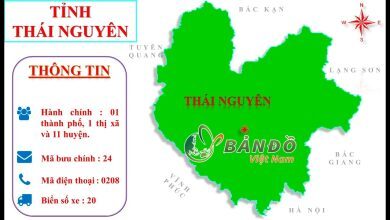Việc tách ảnh ra khỏi nền là một trong công việc chỉnh sửa ảnh được coi là vô cùng phức tạp, đòi hỏi người làm phải thật tỉ mỉ để cắt đối tượng ra khỏi hình nền. Tuy nhiên, hiện nay công việc này trở nên vô cùng đơn giản và dễ dàng, khi có rất nhiều công cụ hỗ trợ tách nền ảnh như: Remove image background.
Đây là một công cụ chỉnh sửa ảnh trực tuyến, hỗ trợ cho chúng ta cắt đối tượng ra khỏi nền của ảnh, một cách nhanh chóng và dễ dàng. Hôm nay, Trường Trung Cấp Nghề Thương Mại Du Lịch Thanh Hoá sẽ giới thiệu các bước để tách nền ảnh trên điện thoại bằng Remove image background, mời các bạn cùng theo dõi bài viết sau đây.
Bạn đang xem bài: Cách tách nền ảnh trên điiện thoại không cần ứng dụng
Hướng dẫn tách nền ảnh trên điện thoại không cần ứng dụng
Bước 1: Để thực hiện được việc tách nền ảnh thì đầu tiên, chúng ta sẽ truy cập vào đường link dưới đây vào trình duyệt của điện thoại.
https://www.remove.bg
Bước 2: Tại giao diện chính của website, nhấn vào nút Upload Image.
Bước 3: Chọn một bức ảnh trong điện thoại mà mình muốn tách nền, rồi ấn vào nút Xong.
Bước 4: Chờ đợi một lát để hệ thống của trang web, hoàn thành quá trình tách nền.
Bước 5: Chạm vào nút Download, để tải hình ảnh sau khi đã được tách nền về điện thoại.
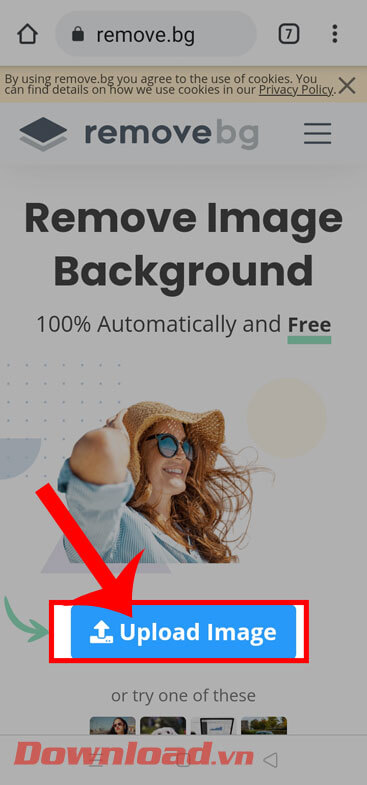
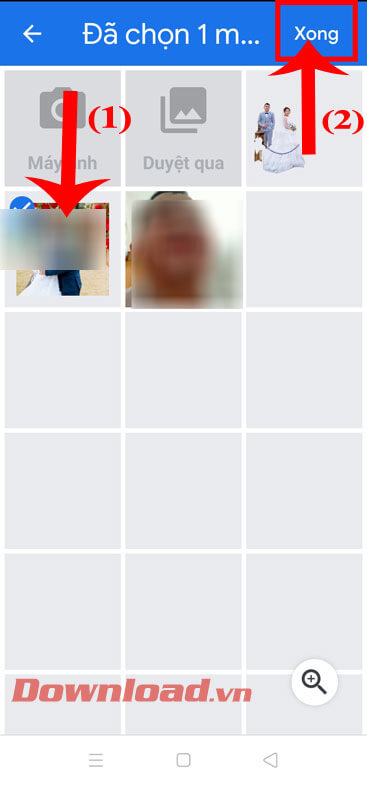
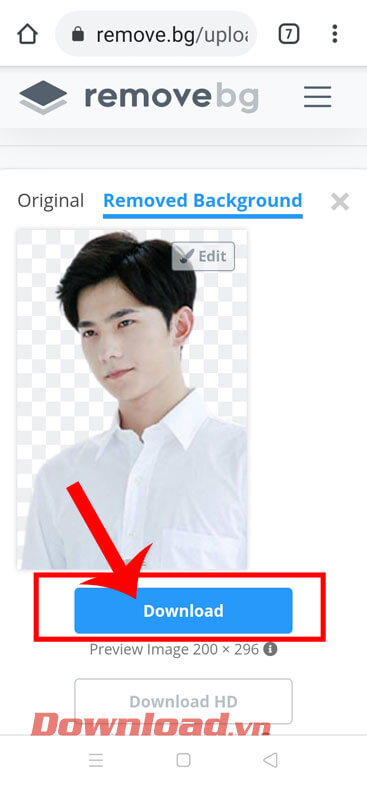
Bước 6: Ngoài ra, Remove image background cũng hỗ trợ cho người dùng ghép nền cho hình ảnh mà mình vừa mới tách. Để thực hiện được việc này, thì các bạn hãy nhấn vào nút Edit ở góc bên phải phía trên hình ảnh đã được tách.
Bước 7: Lúc này, ở phía dưới màn hình có nhiều hình nền có sẵn cho chúng ta ghép, ngoài ra ấn vào mục Select Photo để chọn ảnh nền trên điện thoại của mình.
Bước 8: Chọn hình nền cho ảnh, rồi chạm vào nút Xong ở góc bên phải phía trên màn hình.
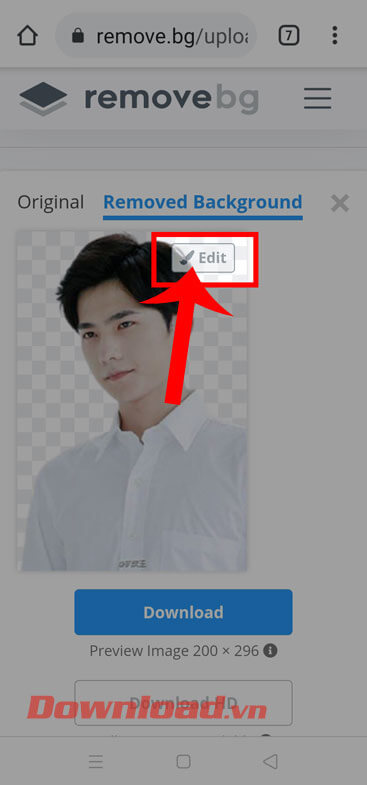
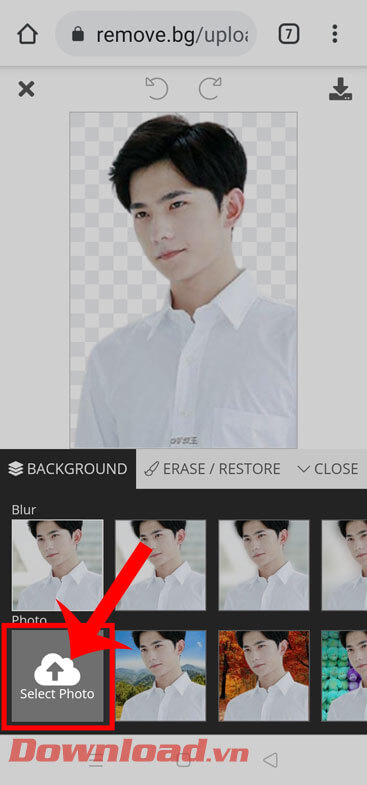
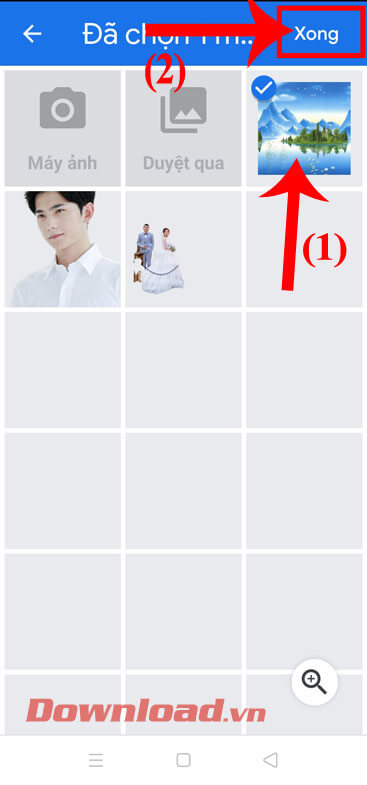
Bước 9: Sau khi đã ghép hình ảnh thành công, hãy ấn vào biểu tượng mũi tên đi xuống.
Bước 10: Cuối cùng, chạm vào nút Trường Trung Cấp Nghề Thương Mại Du Lịch Thanh Hoá Image, để tải hình ảnh đã ghép về điện thoại của mình.
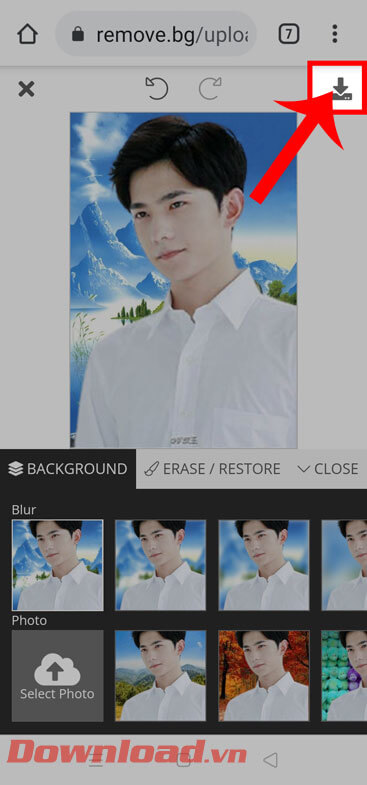
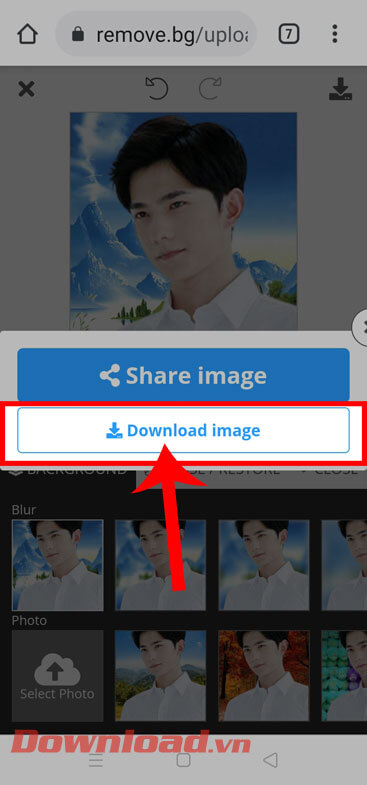
Dưới đây, là hình ảnh mình đã tách nền và ghép hình nền mới vào.


Chúc các bạn thực hiện thành công!
Xem thêm Cách tách nền ảnh trên điiện thoại không cần ứng dụng
Việc tách ảnh ra khỏi nền là một trong công việc chỉnh sửa ảnh được coi là vô cùng phức tạp, đòi hỏi người làm phải thật tỉ mỉ để cắt đối tượng ra khỏi hình nền. Tuy nhiên, hiện nay công việc này trở nên vô cùng đơn giản và dễ dàng, khi có rất nhiều công cụ hỗ trợ tách nền ảnh như: Remove image background.
Đây là một công cụ chỉnh sửa ảnh trực tuyến, hỗ trợ cho chúng ta cắt đối tượng ra khỏi nền của ảnh, một cách nhanh chóng và dễ dàng. Hôm nay, Trường Trung Cấp Nghề Thương Mại Du Lịch Thanh Hoá sẽ giới thiệu các bước để tách nền ảnh trên điện thoại bằng Remove image background, mời các bạn cùng theo dõi bài viết sau đây.
Bạn đang xem bài: Cách tách nền ảnh trên điiện thoại không cần ứng dụng
Hướng dẫn tách nền ảnh trên điện thoại không cần ứng dụng
Bước 1: Để thực hiện được việc tách nền ảnh thì đầu tiên, chúng ta sẽ truy cập vào đường link dưới đây vào trình duyệt của điện thoại.
https://www.remove.bg
Bước 2: Tại giao diện chính của website, nhấn vào nút Upload Image.
Bước 3: Chọn một bức ảnh trong điện thoại mà mình muốn tách nền, rồi ấn vào nút Xong.
Bước 4: Chờ đợi một lát để hệ thống của trang web, hoàn thành quá trình tách nền.
Bước 5: Chạm vào nút Download, để tải hình ảnh sau khi đã được tách nền về điện thoại.
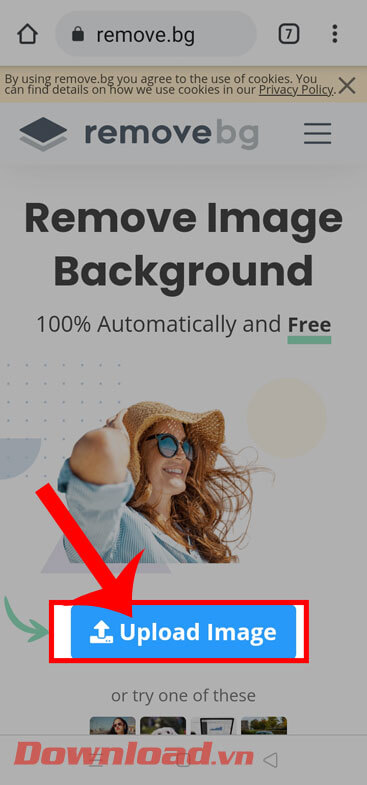
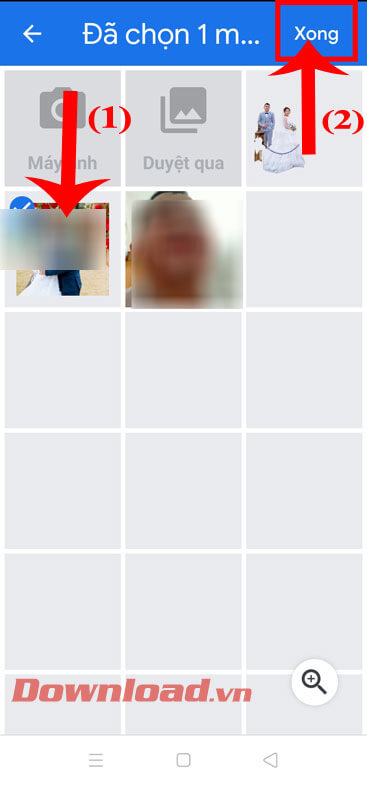
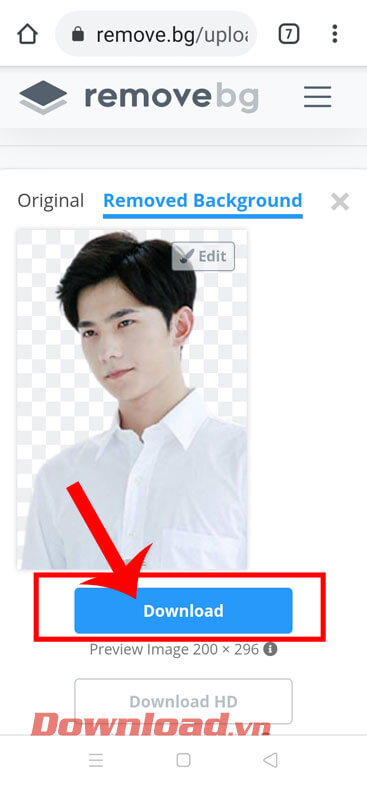
Bước 6: Ngoài ra, Remove image background cũng hỗ trợ cho người dùng ghép nền cho hình ảnh mà mình vừa mới tách. Để thực hiện được việc này, thì các bạn hãy nhấn vào nút Edit ở góc bên phải phía trên hình ảnh đã được tách.
Bước 7: Lúc này, ở phía dưới màn hình có nhiều hình nền có sẵn cho chúng ta ghép, ngoài ra ấn vào mục Select Photo để chọn ảnh nền trên điện thoại của mình.
Bước 8: Chọn hình nền cho ảnh, rồi chạm vào nút Xong ở góc bên phải phía trên màn hình.
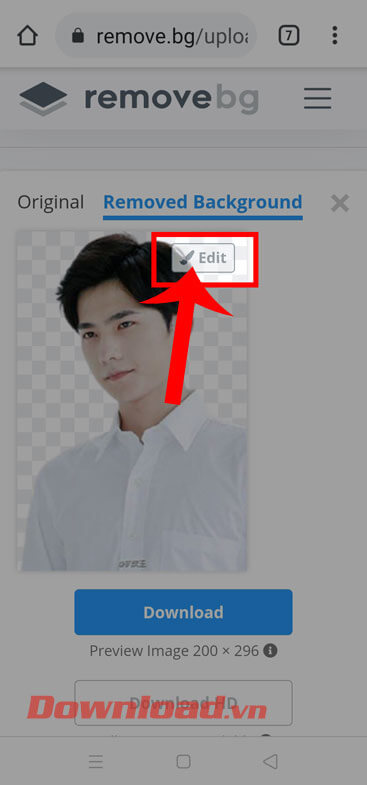
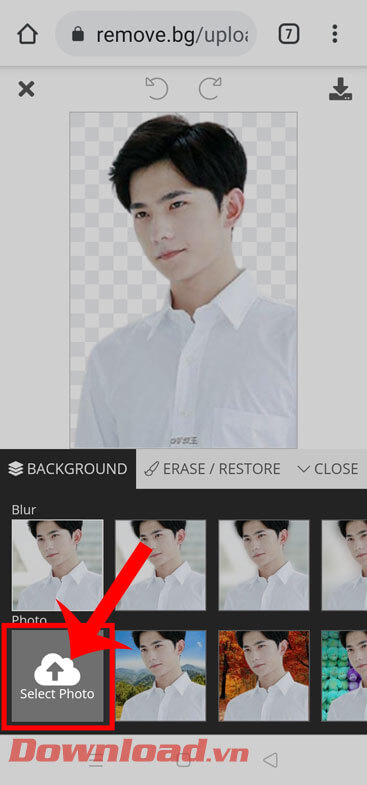
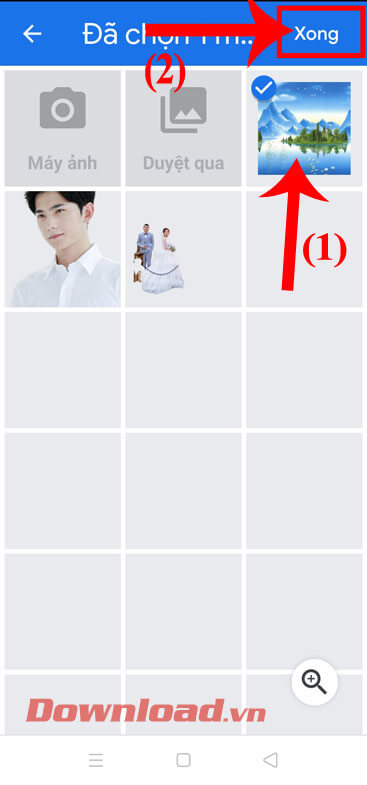
Bước 9: Sau khi đã ghép hình ảnh thành công, hãy ấn vào biểu tượng mũi tên đi xuống.
Bước 10: Cuối cùng, chạm vào nút Trường Trung Cấp Nghề Thương Mại Du Lịch Thanh Hoá Image, để tải hình ảnh đã ghép về điện thoại của mình.
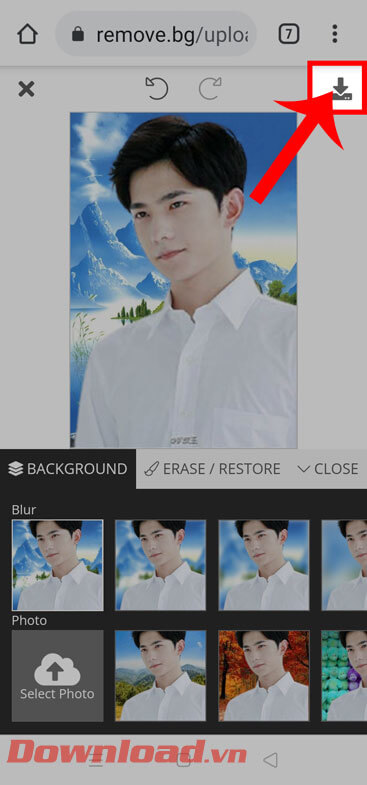
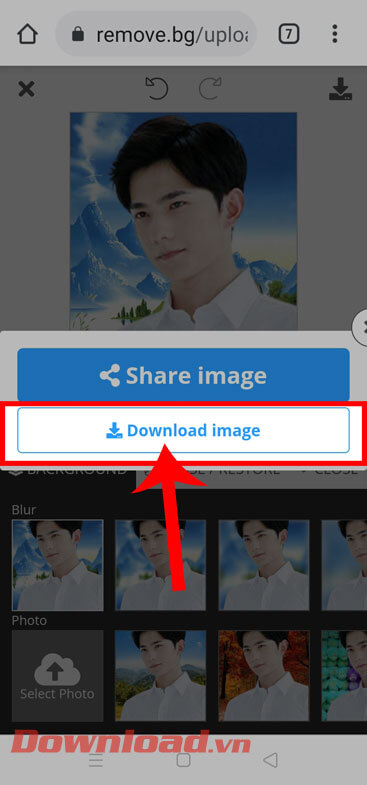
Dưới đây, là hình ảnh mình đã tách nền và ghép hình nền mới vào.


Chúc các bạn thực hiện thành công!
Bản quyền bài viết thuộc Trường Trung Cấp Nghề Thương Mại Du Lịch Thanh Hoá. Mọi hành vi sao chép đều là gian lận!
Nguồn chia sẻ: https://tmdl.edu.vn/cach-tach-nen-anh-tren-diien-thoai-khong-can-ung-dung/
Trang chủ: tmdl.edu.vn
Danh mục bài: Tổng hợp